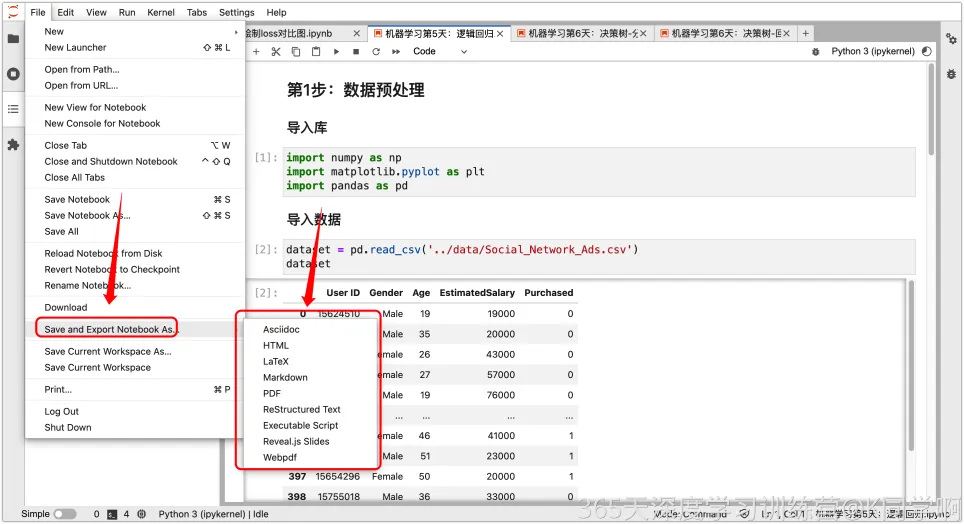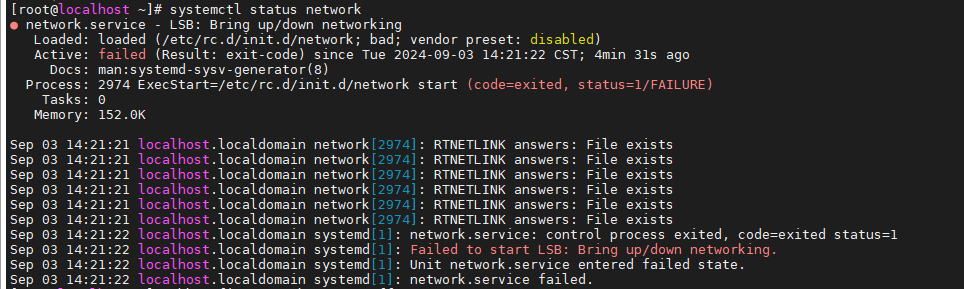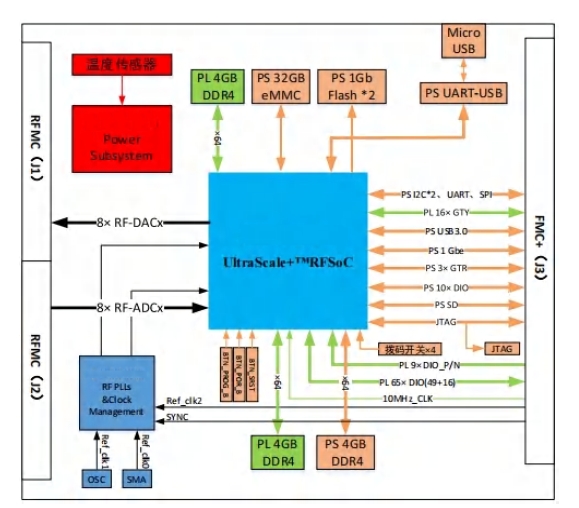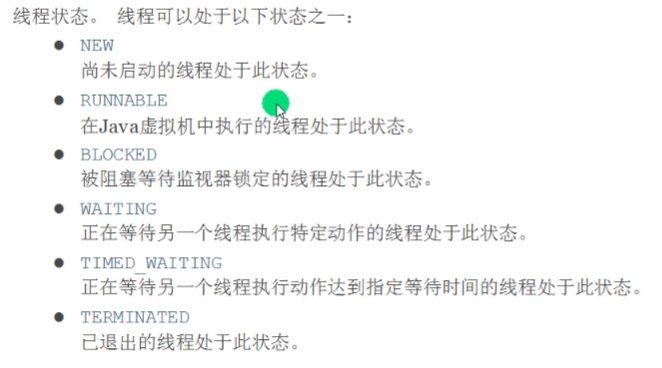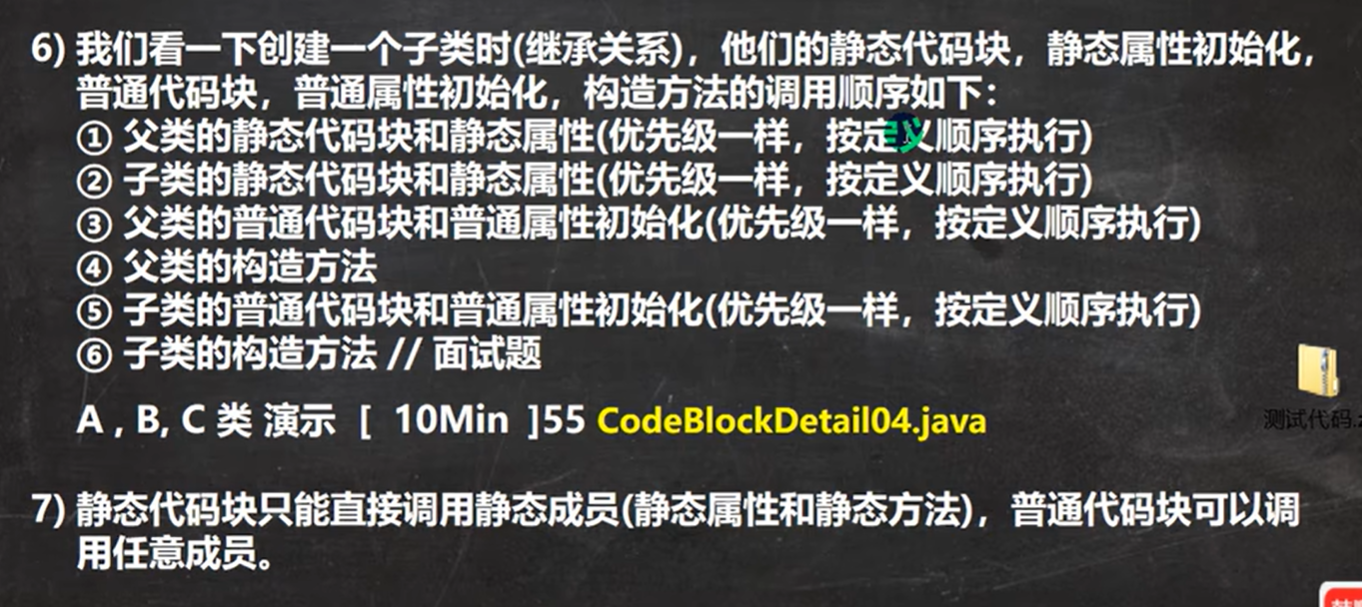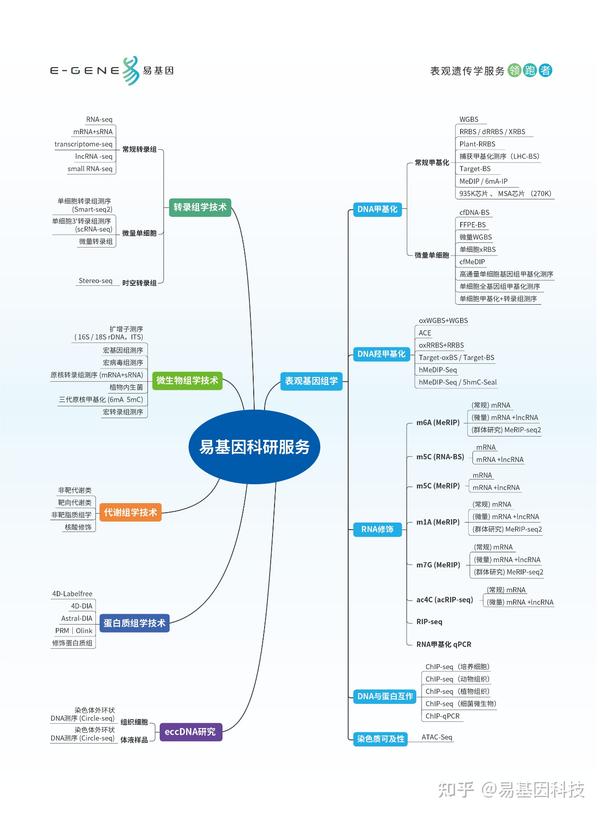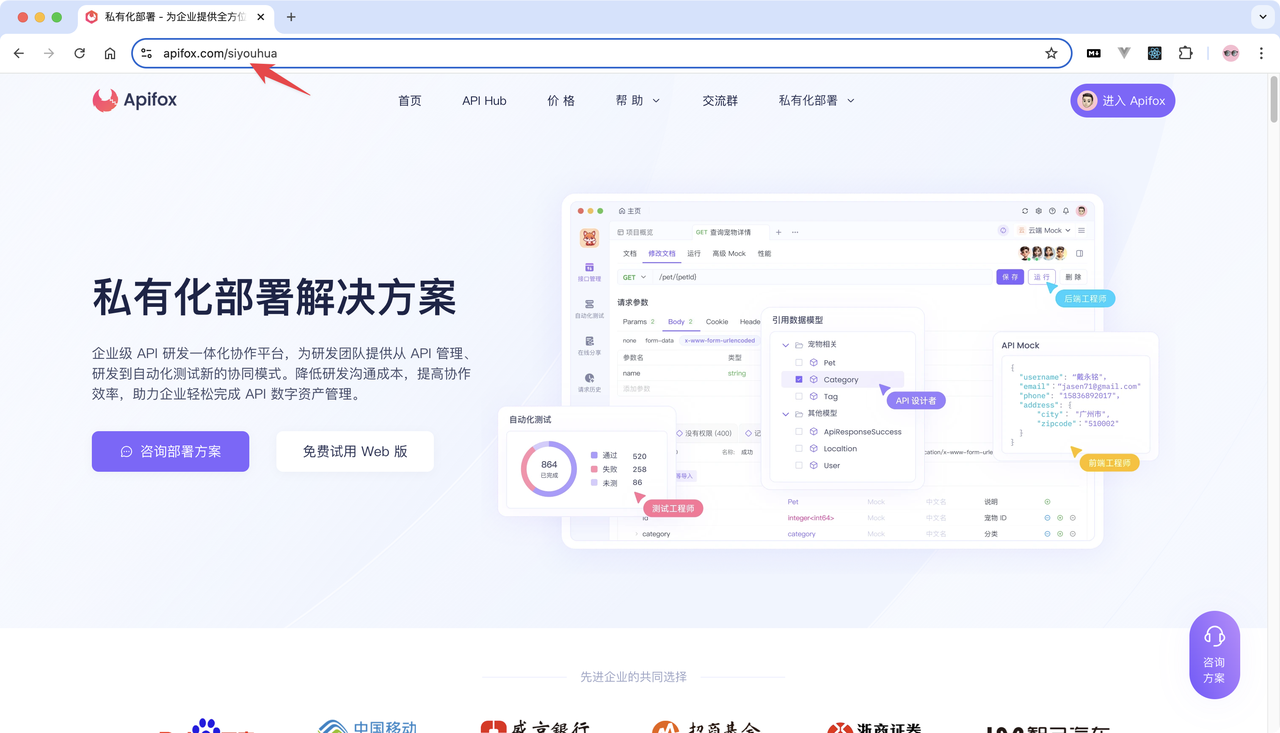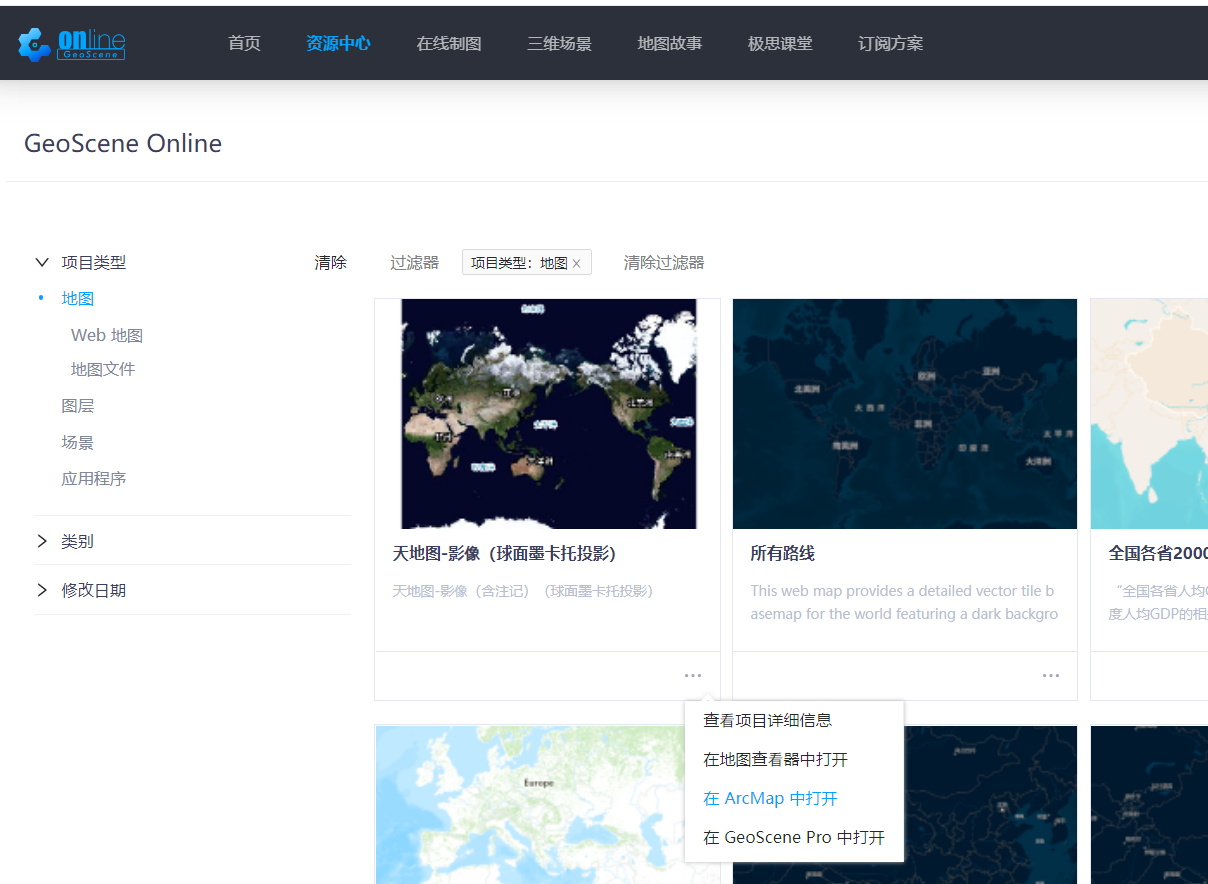1. 环境与编译器安装
本文是为没有Python基础的同学,学习Python相关语法知识准备的
1. Python环境安装
第一步:进入【Python官网】
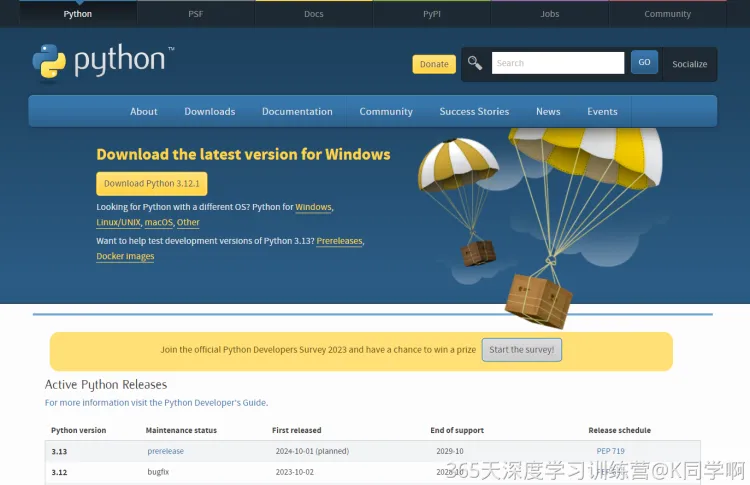
第二步:选择你的系统,如果是Windows系统直接点击下载即可,否则选项你对应的操作系统Linux/UNIX、macOS
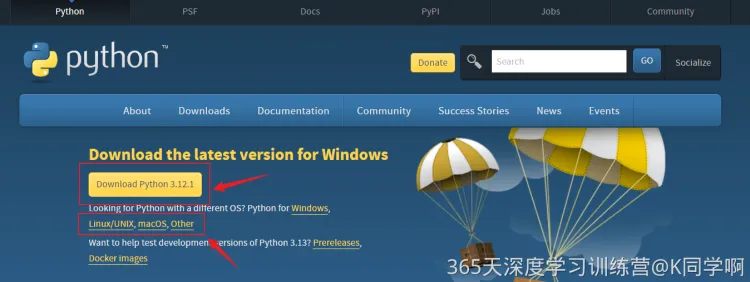
第三步:选择合适Python版本包(一般不要选择最新的版本,会有些bug)
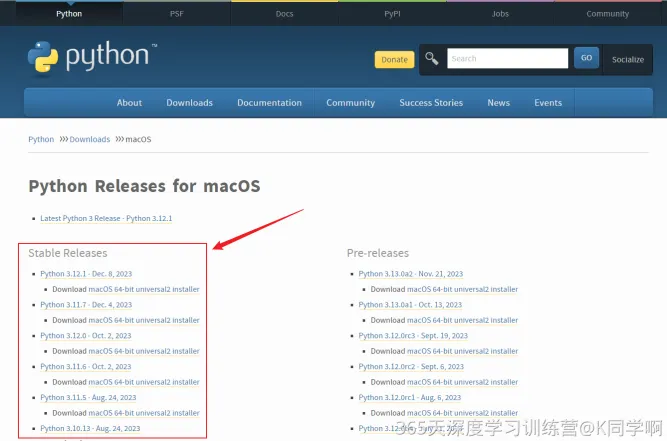
第四步:直接安装Python包
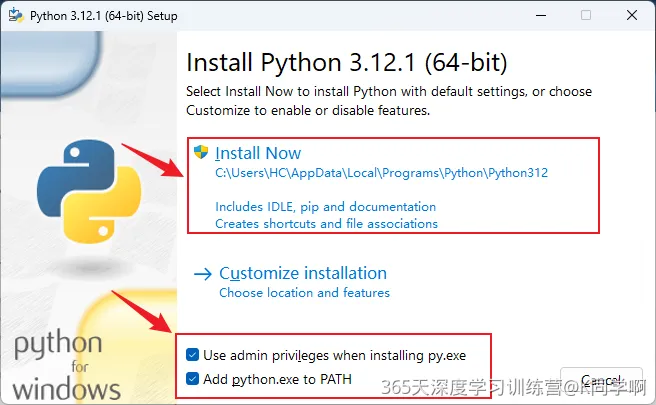
第五步:检测是否安装成功,windows键+R键,输入cmd打开命令工具
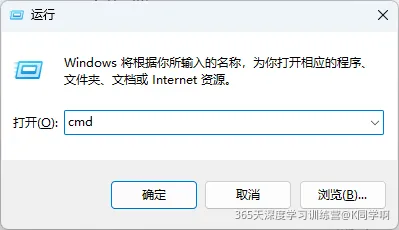
输入python检查是否安装成功
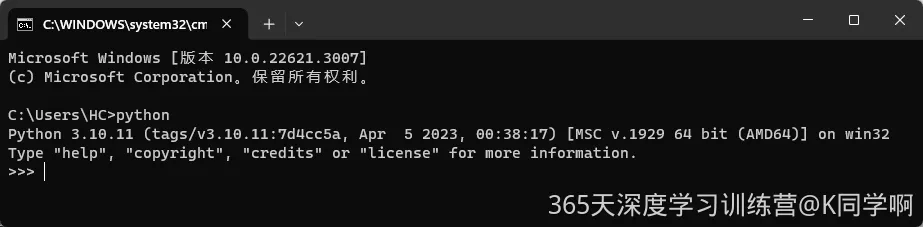
2. Jupyter Lab编译器安装
在深度学习入门阶段,推荐使用
Jupyter Lab,不推荐Pycharm。

Jupyter Lab是基于网页的用于交互计算的应用程序。其可被应用于全过程计算:开发、文档编写、运行代码和展示结果。
在Python中,如果你想开发大型的爬虫程序或者进行GUI编程,Jupyter Lab可能不是好的选择。如果你要进行的是数据分析、机器学习、简单的深度学习等,我相信它是一个非常不错的选择。
我个人认为Jupyter Lab有两大好处,一个是可以及时输出,每运行一行我都可以紧接着看到输出结果。另外一个就是写博客比较方便,《深度学习100例》上的文章都是使用它编写的,然后直接导出为.md文件,排版基本上没有做改动,省时省力。我的编译器界面:
2.1. Jupyter Lab 安装
第一步:WIN键 + R 输入 cmd 打开命令行
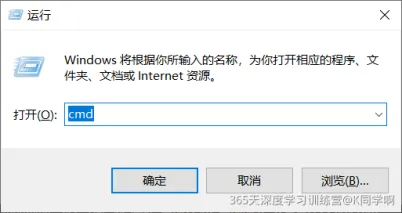
第二步:在命令行中输入下面语句安装 Jupyter Lab。
pip install jupyter lab
使用镜像会安装得更快(如果你在国内)
pip install jupyter lab -i https://pypi.mirrors.ustc.edu.cn/simple/
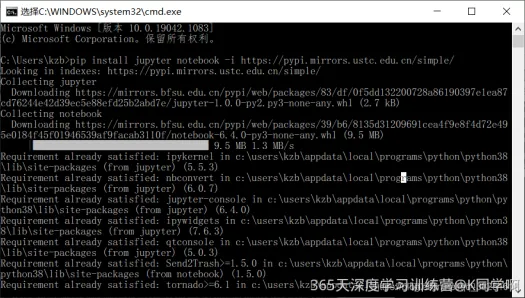
2.2. Jupyter Lab 打开
第一步:WIN键 + R 输入 jupyter lab 打开 Jupyter Lab 后台
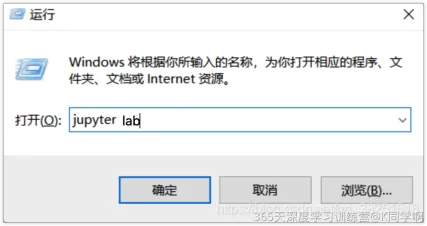
第二步:回车运行上面的命名,你将得到 Jupyter Lab 的后台与前台界面
后台界面如下,使用 Jupyter Lab 过程中请不要关闭它
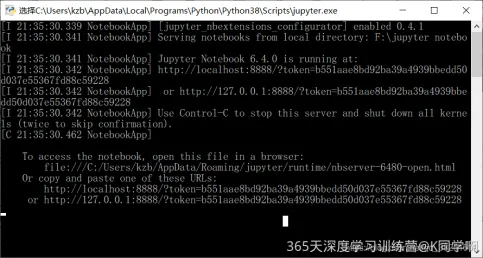
前台操作界面如下,这是你编写程序的地方
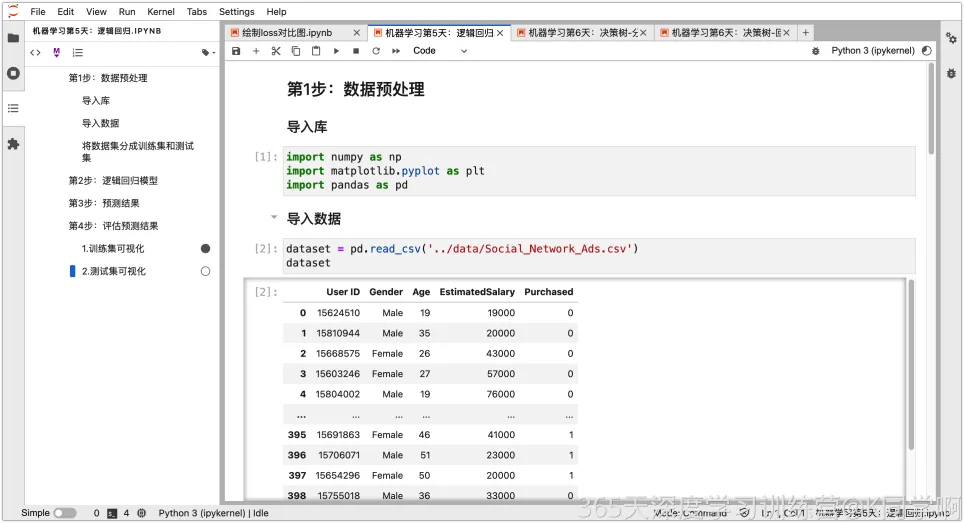
2.3. 快捷键
Jupyter Lab 中有众多快捷键,这里列举一些热门的。有兴趣的小伙伴可以按 H 键 查看并编辑快捷键。
| 快借鉴 | 功能 |
|---|---|
| H | 显示快捷键帮助 |
| Enter | 转入编辑模式 |
| Enter+Shift | 运行本单元,选中下个单元 |
| Ctrl-Enter | 运行本单元 |
| esc | 退出编辑模式 |
| M | 单元转入markdown状态(在非编辑模式下) |
| Y | 单元转入代码状态(在非编辑模式下) |
| 1 ~ 6 | 设定 1 ~ 6级标题(在非编辑模式下) |
| A | 在上方插入新单元 |
| B | 在下方插入新单元 |
| X | 剪切选中的单元 |
| C | 复制选中的单元 |
| Ctrl,V | 粘贴到上方单元 |
| D,D | 删除选中的单元 |
若是觉得快捷键太难记,也可以选择Jupyter Lab界面上方的工具块来实现,K同学还是比较倾向于快捷键的。
2.4. 文件导出
Jupyter Lab的文件格式是.ipynb文件,但是这并不妨碍我们将其导出转化为其他的文件格式。目前支持导出为.pdf、.py、html、.md等文件。(导出为.py文件时可能会有点小问题,将导出的文件后缀直接修改为.py就OK了)